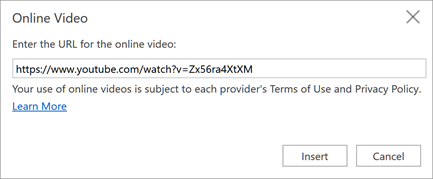Sfaturi rapide: Adăugarea și formatarea într-PowerPoint pentru web
Se aplică la
Adăugarea textului
-
Selectați în interiorul substituentului de text și începeți să tastați.
-
Pentru marcatori de text, plasați cursorul în linia de text și, pe fila Pornire, alegeți un stil de marcatori din grupul Paragraf.
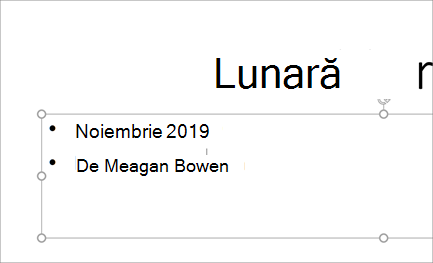
Inserarea imaginilor
-
Selectați locul în care doriți să inserați imaginea în diapozitiv.
-
Selectați Inserare > Imagini și unde să găsiți imaginea, cum ar fi Acest dispozitiv, imagini de stoc, căutare pe web, dispozitiv mobil sau OneDrive.
-
În caseta de dialog care se deschide, navigați la imaginea pe care doriți să o inserați, selectați acea imagine, apoi Inserare.
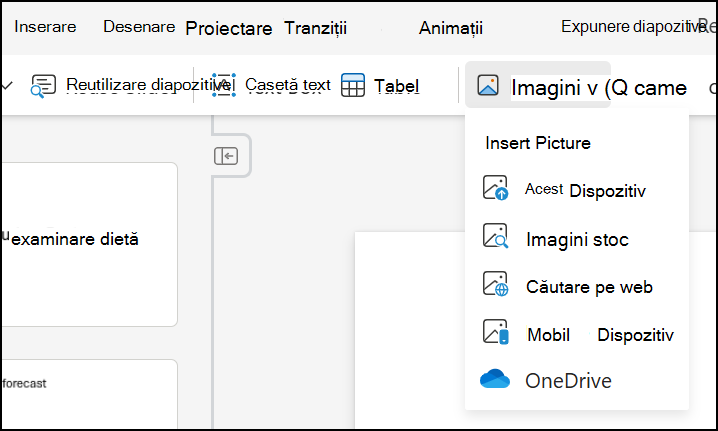
Inserarea formelor, pictogramelor și ilustrațiilor SmartArt
Fila Inserare vă permite să adăugați un atracție vizuală la diapozitive.
-
Selectați Inserare > forme și, în lista verticală, selectați forma.
-
Selectați Inserare pictograme >și, în lista verticală, selectați pictograma.
-
Selectați Inserare > SmartArt și, în galerie, selectați aspectul pentru ilustrația SmartArt dorită.

Inserarea videoclipurilor
-
Selectați locul în care doriți să inserați videoclipul în diapozitiv.
-
Selectați Inserare > Video și, în lista verticală, selectați tipul de videoclip pe care îl adăugați.
-
Selectați Acest dispozitiv, dacă fișierul video se află pe dispozitivul dvs.
-
Selectați Videoclipuri bursiere dacă selectați un videoclip din biblioteca video bursieră.
-
Selectați Videoclip online dacă creați o legătură la un videoclip online.
-
-
Selectați videoclipul pe care doriți să-l adăugați.
-
Selectați Inserare.